Гта 5 ошибка точка входа в процедуру
Вот все известные решения проблем, которые могут возникнуть после перехода на RAGE 1.1:
На RAGE 1.1 максимально важно иметь чистую адекватную Windows 10, чистую GTAV без модификаций и "замененок", не включать оверлеи, включая оверлей стим и дискорд
Высокое потребление ОЗУ является нормой, как и нагрузка процессора.
Обязательно убедитесь, что в настройках мульплеера RAGE, параметр Accelerated CEF rendering (Ускорение CEF) ВЫКЛЮЧЕН
Посмотреть вложение 581920
Напоминаем, что для игры на проекте необходима чистая GTAV.
Обновите Вашу Windows 10 как минимум до версии 20Н2, лучшим же решением будет установка всех обновлений
Убедитесь, что ничего не установили в папку с игрой, документы, на рабочий стол
В первую очередь, удалите (если не поможет заморозка, исключения) стороннее антивирусное ПО (Касперский, Аваст и т.п.), сторонние файрволы, Adguard, Wallpaper engine, MSI Afterburner, MSI Mystic light и аналогичные, для управления подсветкой и блокировки рекламы. Добавьте папки с GTAV и RAGEMP в исключения защитника Windows. Обязательно удалите ПО от Razer если установлено. Также Process Lasso и Park Control, Memreduct, Advanced system care и подобные. Перезагрузите ПК.
Сделайте полную проверку файлов GTAV. Проверьте, не установили ли лаунчер в папку с игрой, переустановите в корень диска.
Отключите облачные сохранения GTAV, удалите сохранения, далее пройдите пролог в сюжетном режиме.
Отключите все оверлеи, включая оверлей дискорд
Дополнительные варианты:
Выключите роутер на 3-5 минут, перезагрузите ПК
Смените IP через поддержку провайдера, либо воспользуйтесь адекватным VPN
Установите чистую GTAV без модификаций, если использовали модификации, но сначала сделайте полную проверку файлов GTAV, удалив перед эти update.rpf, в папке Update, внутри папки с GTAV
В настройках мультиплеера, задайте верный путь до установленной лицензионной GTAV
Если у Вас возникли проблемы в версии 1.1 RageMP, при котором у Вас падает FPS при использовании клавиатуры, откройте диспетчер задач (ctrl+alt+del), найдите NahimicSvc и закройте задачу. Если это помогло, и Вы не хотите закрывать его каждый раз, когда вы перезагружаете свой компьютер, Вы должны удалить аудио программное обеспечение ASUS и совместимые драйверы. Переустановите свой аудиодрайвер от оригинального производителя (например Realtek), и все будет в порядке.
Спойлер: Общие советы по повышению производительности Чтобы в будущем снизить вероятность вылетов и повысить производительность, удалите стороннее антивирусное ПО (если не поможет заморозка, исключения) (Касперский, Аваст и т.п.), сторонние файрволы, Adguard, Wallpaper engine, MSI Afterburner, MSI Mystic light и аналогичные, для управления подсветкой и блокировки рекламы. Обязательно удалите Razer Synapse, если установлен. Также Process Lasso и Park Control, Memreduct, Advanced system care и подобные. Также отключите Xbox game bar и его оверлей, повтор xbox, оверлей дискорд, удалите betterdiscord, отключите оверлей стим и прочие оверлеи. Можете оставить 1-2, если обязательное требуется. Также увеличьте файл подкачки до 24 гб. В скоплениях игроков, старайтесь отключать отображение имён. Проверьте стабильность соединения с интернетом. Не используйте графические модификации. Убедитесь, что имеете как минимум 12гб оперативной памяти и игра с RAGEMP установлены на SSD. Проверьте настройки электропитания процессора и видеокарты, установите на максимальную производительность. Включите вертикальную синхронизацию, либо другим способом ограничьте FPS до 60. Если не помогает обычная, включите 50% синхронизацию. Включите анизотропную фильтрацию х16 Если используете ноутбук, задайте приоритет дискретной видеокарты для GTAV. В настройках мультиплеера RAGEMP, отключите параметр Accelerated CEF rendering, если включали.Отключите облачные сохранения GTAV, удалите папку \Documents\Rockstar Games\GTA V\Profiles, если внутри игры появится диалоговое окно, куда сохранять - выберите “локально”
Посмотреть вложение 581919Посмотреть вложение 581918
Если после выполнения ВСЕХ действий результата нет, загрузите файл main_logs из папки \RageMP\clientdata, создав новую тему по форме
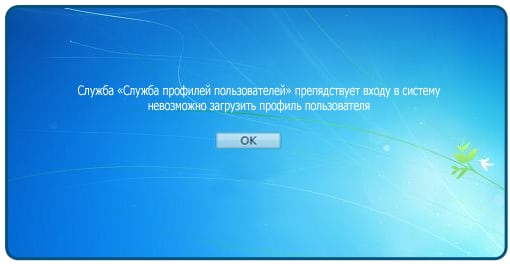
Как устранить проблему с Steaminternal_Createinterface
Для начала убедитесь, что ваша система имеет все необходимые компоненты Windows для запуска игры. На сегодняшний день они становятся все более требовательными.
Даже в подлинной версии игры вы можете столкнуться с ошибкой процесса Steaminternal_Createinterface. В этом случае необходимо также, как и с пиратской версией выполнить предыдущие шаги, но здесь их нужно дополнить следующими пунктами:

- При установке игры не отдаляйте установочную папку далеко от корня каталога. Папку желательно делать по следующим шаблонам: C:\ProEvolutionSoccer или D:\CS:GO. В названии и пути ветки в каталогах Windows не должно быть кириллических символов – все названия папок должны быть латиницей (на английском).
- Проверьте кэш в библиотеке Steam. Для этого запустите его. Нажмите правой кнопкой мыши на игру, с которой возникает проблема, и выберите пункт «Свойства». Далее выберите вкладку «Локальные файлы» и «Проверить кэш». Дождитесь окончания процесса.
- Проверьте, нет ли в зоне карантина файлов вашей игры, если они там находятся удалите их оттуда, иначе проблемы будут появляться и в дальнейшем. Добавьте папку с игрой в раздел доверенных в вашем антивирусе. Так вы сможете откинуть проблемы, которые возникают при установке игры с межсетевыми экранами и другими компонентами антивируса.
- Попробуйте создать второго локального пользователя на компьютере. Иногда это помогает избежать множество проблем, которые возникают с играми и приложениями.
После того, как вы воспользуетесь этими методами устранения проблемы, когда система не может найти в библиотеке dll Steaminternal_Createinterface, ошибка будет устранена.
Устанавливаем причину появления ошибки с файлом DLL
Чаще проблема Steaminternal_Createinterface возникает у тех геймеров, которые устанавливают при помощи игровой библиотеки Steam игры – PES, CS:GO, GTA5. Это происходит по причине пиратских сборок пакетов игр, либо их модификации. При установке таких пакетов антивирусное программное обеспечение и защитники Windows, начиная с 7 версии, блокируют такие файлы, которые не имеют цифровых подписей, из-за чего и появляются подобные ошибки. До этого вы могли играть в лицензию без ошибок и сбоев, но при переустановке системы вам понадобилось обновлять, а то и заново установить игру, в результате чего и возникает проблема.
Все дело в том, что неумелые разработчики пытаются в такой способ «вшивать» в установочный пакет с игрой дополнительное ПО, предназначением которого является обход различных систем на лицензионную подлинность при проверке его системой Steam. При сканировании игры антивирусами они сразу же обнаруживают подозрительные файлы и не дают установить часть из них на ваш компьютер. Обычно это как раз и происходит с динамическими библиотеками.
Заключение
Заключение
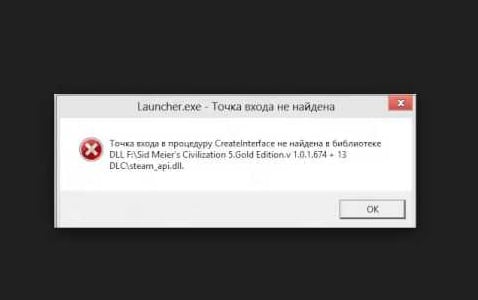
Факторы возникновения проблемы в ГТА 5
Конкретными причинами ошибки «SteamInternal_Contextlnit» могут быть следующие факторы:
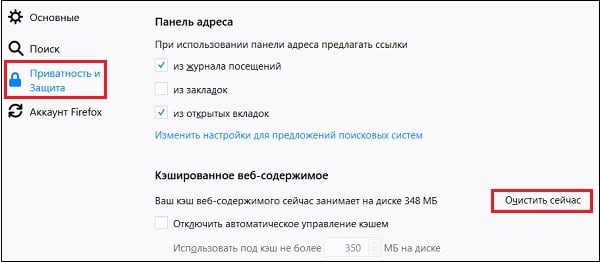
- Пользователь использует взломанную (пиратскую) версию программы, в которой задействован некорректный взлом (crack);
- В системе не установлен, некорректно работает или повреждён клиент «Стим»;
- На ПК отстутствуют какие-либо необходимые вспомогательные системные файлы («Визуал С++», «Директ Х» и другие);
- Вирус или антивирус блокирует доступ к нужной библиотеке, или вовсе удалил оную из системы;
- На пользовательском PC повреждён системный реестр;
- Библиотека «steam_api» конфликтует с какими-либо системными компонентами.
Чтобы избавиться от ошибки точки входа в ГТА 5 необходимо выполнить ряд действий, напрямую зависящих от того, с какой версией программы мы имеем дело – с пиратской (бесплатной) или официальной (платной).
Бесплатная (пиратская версия)
- Переустановите проблемную игру. Удалите её с ПК стандартным путём, перезагрузите систему, а потом попробуйте вновь её установить;
- Отключите ваш антивирус во время установки и запуска игры (включая «Защитник Виндовс» в Win 10). Возможно, антивирус блокирует работу нужной библиотеки, или вовсе удалил её с компьютера;
- Если игра в форме steam-rip, то в ней может отсутствовать таблетка (взлом) как таковая. Поищите корректный взлом для данной игры (ГТА 5) в сети;
- Используйте игру со взломом или репаком другого автора. Часто какой-либо конкретный взлом или репак выполнен некорректно, и плохо работает на компьютерах отдельных пользователей. Использование альтернативного взлома или репака может решить проблему точки входа SteamInternal_Contextlnit в GTA 5;
Платная (лицензионная) версия
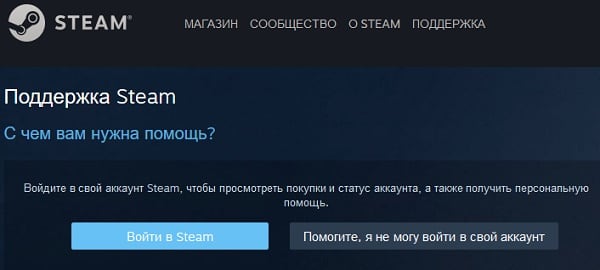
- Обратитесь в техническую поддержку «Стим» с описанием возникшей дисфункции. В идеале, вы получите квалифицированную помощь;
- Переустановите клиент «Стим»;
- Проверьте ваш компьютер на наличие зловредов;
- Проверьте целостность кэша в Стим. Запустите клиент, наведите курсор на игру, кликните ПКМ. Выберите «Свойства», затем «Локальные файлы» и «Проверить кэш»;
- Убедитесь, что в пути установке игры отсутствуют кириллические символы. При необходимости переустановите игру используя латиницу.
Причины ошибки
Итак, чаще всего проблема может возникать при запуске через Steam следующих игр GTA5, PES, CS:GO, Garry’s Mod. Появление сбоя напрямую связано с пиратскими версиями, потому как в лицензии этой ошибки практически нет. Все дело в том, что антивирусы и Защитник в Windows 7/10 уже давно включают в себя опцию блокировки файлов, загруженных незащищенным путем, либо с отсутствующей цифровой подписью. Например, вы играли в свою ГТА 5 без проблем, а потом обновили свою сборку Windows, либо установили какой-нибудь патч и получили на выходе баг.

Точка входа в процедуру SteamInternal_CreateInterface не найдена
Все дело в том, что криворукие разработчики пираток не могут правильно прошить библиотеку steam_api.dll (steam_api64.dll), пытаясь обойти защиту Стима. Любой актуальный антивирус сразу же увидит вирусную активность вшитых таблеток и заблокирует их при установке. Вот так и идет война: одни придумали новую таблетку, другие придумали как её обнаружить и заблокировать.
Очевидно, что самым первым решением будет переустановка игры. Предварительно отключите (лучше удалите) ваш антивирус и защитник Windows. Вот небольшая и пошаговая инструкция по запуску проблемных игр:

Программа очистки CCleaner

Отключение Защитника в Windows 10
По идее, эти простые шаги помогают решить ошибку. После загрузки перезапустите компьютер и проверьте наличие библиотеки steam_api.dll в папках System32 и SysWOW64. Если её там не будет, загрузите из сети проверенный файл вашей разрядности, например, вот эта библиотека для x32, а вот файл под x64. Скиньте в папку и зарегистрируйте его, либо перезапустите ПК. Многие отмечают, что желательно переустановить и сам Стим, будто бы обновятся файлы и библиотеки при этом.
Если игра лицензионная
Бывает и так, что ошибка процедуры SteamInternal_CreateInterface появляется в лицензионной игре. В таком случае, проверьте также предыдущие пункты и дополнительно выполните следующее:
- Проверьте зону карантина антивируса, если там будут игровые файлы (ориентируйтесь по расположению), добавьте их в исключения.
- В Стиме стандартно проверьте целостность кэша.
- Измените расположение игровой папки, оставьте только латиницу в пути.
- Многим помогает создание второго пользователя на компьютере и запуск игры из под него. Информации по её созданию в интернете множество.
Сканирование системы Windows на вирусы
Тема о вирусах довольно объемная. Если вам интересна их классификация, то вы можете почитать статью в Википедии. Можно сказать, что большая их часть нацелена на разрушение системных и других файлов. Окно с ошибкой – именно так вирусы напоминают о себе. Это означает, что в вашем Windows поселился вирус (а может и не один). Поэтому необходимо провести глубокую проверку файлов.
Для борьбы с вредоносными программами подойдут любые средства. Если у вас нет дополнительного антивируса в компьютере, вы можете воспользоваться встроенным Windows Defender. Но проверкой лишь одной программой нам не обойтись. Если вирус и проник в вашу систему, это может означать, что он умеет быть незаметным для установленного антивируса. Мы будет применять дополнительно антивирусные утилиты.
Читайте также:


